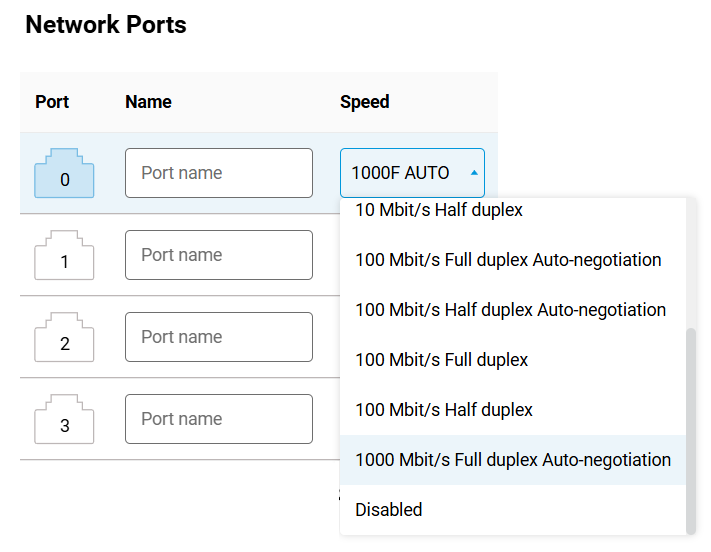Якісні кабелі є ключем до надійної передачі даних у мережах Ethernet
Всі моделі маршрутизаторів Keenetic мають вбудований комутатор Ethernet з мережевими портами (sockets). Синій 0 порт призначений для підключення інтернет-кабелю від вашого провайдера, а інші порти - для домашніх пристроїв.
Комутатор Fast Ethernet забезпечує для мережевих пристроїв швидкість з'єднання до 100 Мбіт/с , а комутатор Gigabit Ethernet — до 1000 Мбіт/с (1 Гбіт/с).

Кабельні мережі Ethernet використовують виту пару як фізичне середовище для передачі сигналу. Кабелі підключаються до мережевих пристроїв за допомогою роз'єму 8P8C (вилки).

Для стабільного і надійного підключення до Інтернету кабель повинен мати наступні характеристики:
стандарт категорії 5 або вище;
8-жильний мідний, а не покритий міддю алюміній;
кабель повинен бути правильно і міцно обтиснутий (8P8C роз'єми, встановлені правильно по обидва боки кабелю);
Довжина не повинна перевищувати
100 м;відсутність перегинів, вузлів або скруток.
Це стандартні функції, яким відповідають маршрутизатори Keenetic. Найпоширенішим кабелем, який використовується сьогодні, є 8-жильна (4-парна) неекранована вита пара (UTP) або екранована FTP (фольгована вита пара) категорії 5/5е.
Якщо кабель не відповідає стандартам (наприклад, через низьку якість кабелю, роз'ємів або погане обтискання), в тракті передачі даних можуть виникати спотворення, помилки та обриви лінків, що призводить до поганої якості з'єднання та збоїв доступу до Інтернету.
Залежно від апаратних можливостей вбудованого комутатора роутера, категорії кабелю і кількості проводів максимальна швидкість зв'язку буде 100 Мбіт/с при підключенні до маршрутизатора з Fast Ethernet комутатором і 1 Гбіт/с при підключенні до Gigabit Ethernet.
Якщо швидкість зв'язку дорівнює 10 Мбіт/с, це часто свідчить про те, що є проблема з підключенням. Якщо комп'ютер не вимкнений і не перебуває в «сплячому» режимі, це найчастіше вказує на те, що є проблема з кабелем. Якщо ви підключили адаптер Gigabit Ethernet до гігабітного маршрутизатора, використовуючи кабель Cat. 5 або вище, 8-жильний, і бачите швидкість з'єднання 100 Мбіт/с замість 1 Гбіт/с, зазвичай це також вказує на поганий мережевий кабель. Перевірити швидкість можна в вебінтерфейсі маршрутизатора на екрані Системний монітор.
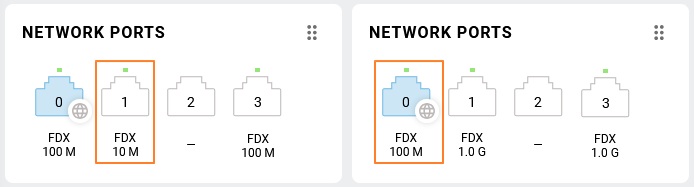
Інтернет-кабель від Інтернет-провайдера
При підключенні маршрутизатора до Інтернету за допомогою технології Ethernet використовується виділений інтернет-кабель. Зазвичай провайдер сам встановлює кабель в кімнаті (квартирі, будинку) при підключенні замовника до Інтернету. Потім замовник підключає його безпосередньо до ПК або до маршрутизатора (до спеціальної розетки, яка призначена для підключення інтернет-кабелю).

Якщо ви використовуєте неякісний кабель на WAN-порті маршрутизатора, можуть часто виникати фізичні повторні підключення (link drops) , що призводить до збоїв в Інтернеті.
Якщо ви помітили, що інтернет світлодіод  на маршрутизаторі часто вимикається, а в системному журналі маршрутизатора є такі повідомлення:
на маршрутизаторі часто вимикається, а в системному журналі маршрутизатора є такі повідомлення:
[I] Jun 18 11:49:36 ndm: Network::Interface::Switch: "FastEthernet0/0": switch link up at port 0 (100FD/AN). [I] Jun 18 11:54:50 ndm: Network::Interface::Switch: "FastEthernet0/0": switch link down at port 0. [I] Jun 18 11:55:22 ndm: Network::Interface::Switch: "FastEthernet0/0": switch link up at port 0 (100FD/AN). [I] Jun 18 11:55:39 ndm: Network::Interface::Switch: "FastEthernet0/0": switch link down at port 0. [I] Jun 18 11:55:52 ndm: Network::Interface::Switch: "FastEthernet0/0": switch link up at port 0 (100FD/AN). [I] Jun 18 12:02:12 ndm: Network::Interface::Switch: "FastEthernet0/0": switch link down at port 0. [I] Jun 18 12:02:14 ndm: Network::Interface::Switch: "FastEthernet0/0": switch link up at port 0 (100FD/AN).
і на гігабітному маршрутизаторі:
[I] Dec 15 09:08:58 ndm: Network::Interface::GigabitEthernet: "GigabitEthernet1": link up. [I] Dec 15 09:20:46 ndm: Network::Interface::GigabitEthernet: "GigabitEthernet1": link down. [I] Dec 15 09:20:49 ndm: Network::Interface::GigabitEthernet: "GigabitEthernet1": link up. [I] Dec 15 09:21:49 ndm: Network::Interface::GigabitEthernet: "GigabitEthernet1": link down. [I] Dec 15 09:21:51 ndm: Network::Interface::GigabitEthernet: "GigabitEthernet1": link up. [I] Dec 15 09:49:01 ndm: Network::Interface::GigabitEthernet: "GigabitEthernet1": link down. [I] Dec 15 09:49:03 ndm: Network::Interface::GigabitEthernet: "GigabitEthernet1": link up.
Перше, що потрібно зробити, це вирішити проблему з інтернет-кабелем. Більшість цих помилок пов'язані з якістю мережевого кабелю і можуть бути вирішені шляхом зміни кабелю або повторного його обтиску і заміни роз'ємів. Переконайтеся, що роз'єм інтернет-кабелю встановлений правильно. Кабель не повинен звисати на проводах в роз'ємі, це призводить до поганого контакту.
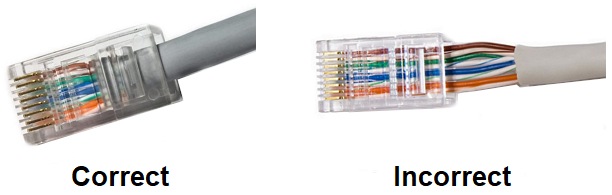
Якщо Інтернет не працює нормально і є проблема з лінком на WAN-порті маршрутизатора, зверніться до свого провайдера, запитайте тест лінії за допомогою кабельного тестера та повторно обтисніть інтернет-кабель. Інтернет-провайдер повинен надати вам якісний спеціальний кабель для підключення до Інтернету. Щоб забезпечити надійне і стабільне з'єднання, необхідно мати кабель хоча б Категорії 5, довжиною не більше 100 м, цільним шматком від комутатора провайдера до маршрутизатора, а і не складеним з відтинків. Роз'єми на обох кінцях кабелю повинні бути обтиснуті відповідно стандарту.
Якщо при підключенні до гігабітного роутера ви бачите швидкість з'єднання 100 Мбіт/с замість 1 Гбіт/с після повторного обтиску кабелю, попросіть свого інтернет-провайдера переключити ваш інтернет-кабель на інший порт на комутаторі або на інший комутатор, якщо це можливо. Проблема може бути пов'язана з портом комутатора на стороні провайдера.
Якщо у вас є інструмент для обтиску мережевого кабелю, ви можете обтиснути і замінити роз'єм на інтернет-кабелі самостійно. Для отримання додаткової інформації про це див Обтискання мережевого кабелю своїми руками нижче.
Кабель (патч-корд) для підключення домашніх пристроїв
Для підключення пристроїв домашньої мережі до роутера рекомендуємо використовувати патч-кабелі заводського виробництва. Ці кабелі тепер доступні практично скрізь будь якої довжини - UTP/FTP, RJ-45, категорія 5e (8-жильний), стандартні довжини 3, 5, 7,5, 10, 15, 20, 30, 50, 100 м.

Для якісного, надійного підключення пристроїв на 1 Гбіт/с, використовувати 8-жильні кабелі заводського виробництва категорії 5 або више.
Якщо у вас є інструмент для обтиску мережевого кабелю, ви можете зробити власний патч-кабель вдома, але будьте дуже обережні, щоб правильно обтиснути роз'єми. Для отримання додаткової інформації про це див Обтискання мережевого кабелю своїми руками нижче.
Маршрутизатор повинен розташовуватися так, щоб не було можливості випадкового фізичного впливу на кабель. Якщо кабель можна затиснути, вдарити, наступити або витягти, це може спричинити втрату лінку та помилки при передачі даних.
Іноді, неякісний RJ45-RJ45 / 8P8C прямий адаптер (також званий 'бочонок') може спричинити низьку продуктивність мережевої інфраструктури. Зазвичай він використовується для подовження лінії, коли довжина кабелю недостатня.

Якщо у вашій мережі використовується такий адаптер, і у вас виникають проблеми з мережевим зв'язком, спробуйте підключити кабель до роутера безпосередньо (без проміжного адаптера) або замінити адаптер.
Ми рекомендуємо замінити кабелі, які будуть використовуватися в квартирі для підключення мережевих пристроїв, на заводські патч-кабелі потрібної довжини.
Обтискання мережевого кабелю своїми руками
У деяких випадках, якщо ви володієте мінімальними знаннями і у вас є інструмент для обтиску мережевого кабелю, ви можете зробити патч-кабель самостійно або повторно обтиснути і замінити 8P8C роз'єм інтернет-кабелю, який вже підключений до вашої квартири вашим провайдером.

Якщо обжимати мережевий кабель самостійно, слід дотримуватися існуючого стандарту. Якщо ви не кваліфіковані та не обізнані в цьому питанні, зв'яжіться з вашим Інтернет-провайдером із запитом.
Існує два варіанти обтиску кабелю з витою парою: EIA/ТІА-568А (Т568А) і EIA/ТІА-568B (Т568B). Зазвичай використовується варіант прямого обтиску Т568B:
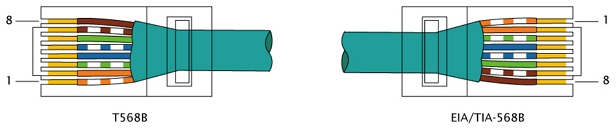
Кількість жил з одного боку кабелю | Колір жили | Кількість жил з іншого боку кабелю |
|---|---|---|
1 | біла/помаранчева | 1 |
2 | помаранчева | 2 |
3 | біла/зелена | 3 |
4 | синя | 4 |
5 | біла/синя | 5 |
6 | зелена | 6 |
7 | біла/коричнева | 7 |
8 | коричнева | 8 |
Важливо
При обтиску кабелю інтернет-провайдера самостійно, спочатку уважно вивчіть розташування жил в роз'ємі. При заміні роз'єму потрібно буде використовувати ту ж розкладку жил.
При обтиску кабелю самостійно, всі жили повинні бути вставлені до кінця в роз'єм 8P8C; в іншому випадку це може призвести до поганого або відсутнього контакту. Зовнішня оболонка кабелю також повинна заходити в роз'єм і бути обтиснута ним, щоб переконатися, що жили надійно прилягають до роз'єму. Всі 8 жил в кабелі повинні бути в доброму стані.
Підказка
Якщо у вас нестабільний лінк або неадекватна швидкість з'єднання на порті WAN маршрутизатора, ми рекомендуємо виконати наступні дії:
1. Підключіть інтернет-кабель безпосередньо до мережевого адаптера на комп'ютері. Перевірте швидкість з'єднання. Якщо вона також не відповідає заявленій швидкості вашого ПК (наприклад, швидкість з'єднання 8-жильного кабелю Інтернет-провайдера повинна бути 1 Гбіт/с, але ви бачите 100 Мбіт/с), вам слід звернутися до провайдера для перевірки та діагностики кабельної лінії. Якщо ви бачите правильну швидкість з'єднання при підключенні інтернет-кабелю безпосередньо до ПК, але при підключенні через маршрутизатор, визначити причину не завжди вдається. Якщо кабель не відповідає стандарту, можливо, один пристрій або порт пристрою все ще може підключатися, а інший - ні; це питання випадковості. Якість кабелю можна перевірити лише за допомогою спеціалізованого пристрою, тестера кабелю, який зазвичай доступний провайдеру.
2. Перенесіть підключення кабелю провайдера з синього порту маршрутизатора Порт WAN до будь-якого доступного сірого Порту локальної мережі, такого як port 1, як описано на кроці 2 Changing the operating mode and role of network ports.
Важливо! Перед налаштуванням портів обов'язково відключіть інтернет-кабель провайдера від маршрутизатора при зміні призначення порту.
3. Вимкніть періодичну перевірку доступності шлюзу ISP, так як в дуже рідкісних випадках провайдери блокують з'єднання при виявленні такої перевірки. Для цього в інтерфейсі командного рядка (CLI) маршрутизатора, послідовно виконайте команди:
easyconfig check exclude-gateway
system configuration save4. Увімкніть режим Green Ethernet* на синьому WAN порті маршрутизатора, до якого підключений інтернет-кабель провайдера. Це допоможе вирішити ситуацію, яка виникає дуже рідко, коли на кабелі, який занадто короткий; комутатор провайдера не може правильно домовитися про швидкість зв'язку при підвищених рівнях сигналу. В інтерфейсі командного рядка (CLI) маршрутизатора виконайте послідовно наступні команди:
interface GigabitEthernet1/0
green-ethernet
exit
system configuration save* — Енергоефективний режим Ethernet (Green Ethernet) — це набір удосконалень стандартів комп’ютерних мереж Ethernet на основі витої пари, які зменшують споживання енергії в періоди низької активності передачі даних. Мета полягає в тому, щоб зменшити споживання енергії на 50% або більше, зберігаючи при цьому повну сумісність з існуючим обладнанням.
5. На порту WAN вручну встановіть режим порту на 1000 Мбіт/с Повний дуплексний автоузгодження замість типового режиму Автоузгодження. Перейдіть до сторінки Параметри системи в меню Мережеві порти, виберіть режим для потрібного порту і застосуйте налаштування.